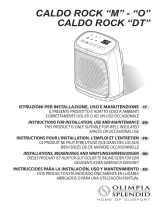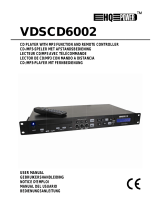La página se está cargando...

LASERJET ENTERPRISE MFP 725
M725dn M725f M725z M725z+
EN
Installation Guide
www.hp.com/support/ljMFPM725
FR
Guide d'installation
DE
Installationshandbuch
IT
Guida all'installazione
ES
Guía de instalación
CA
Guia d'instal·lació
HR
CS
DA
NL
FI
Asennusopas
EL
HU
Telepítési útmutató
KK
NO
PL
SL
SV
Guia de instalação
PT
RO
RU
TR
UK
SK
AR

1
1
EN
FR
DE
IT
ES
CA
HR
CS
DA
NL
FI
EL
HU
KK
NO
PL
SL
SV
PT
RO
RU
TR
UK
SK
AR

E
N
I
nst
all
at
io
n
Gui
de
LASE
R
J
E
T ENTERP
R
I
SE
700
MFP
E
N
I
n
st
al
l
a
tion
G
u
i
d
e
E
N
I
n
st
a
l
lati
o
n
Guide
E
N
I
n
s
t
all
atio
n Gu
i
d
e
E
N
I
nst
a
l
lati
o
n G
u
id
e
EN
I
n
s
t
a
l
la
t
i
o
n Gui
d
e
EN
I
nst
a
ll
a
t
i
o
n G
u
id
e
E
N
In
st
a
ll
at
io
n
Gui
d
e
E
N
I
nst
all
a
ti
o
n
Gu
i
d
e
E
N
I
n
s
t
a
ll
at
io
n
G
u
i
d
e
E
N
I
n
s
t
a
l
la
t
ion Gu
id
e
EN
I
nst
a
l
lati
o
n
Guid
e
EN
I
n
st
al
l
a
t
ion
G
u
i
d
e
E
N
I
n
s
t
al
l
a
t
i
on
Gu
i
d
e
E
N
In
st
al
l
at
ion
Gu
i
d
e
In
s
t
al
l
a
t
io
n
G
uid
e
E
N
M
725d
n M72
5f
M
72
5z
M
72
5z
+
I
n
st
al
l
at
i
o
n
Gu
ide
E
N
I
n
s
t
al
l
a
t
ion
Gu
i
d
e
E
N
I
n
s
t
al
l
at
ion
G
uid
e
EN
I
n
s
t
al
l
at
ion
G
u
id
e
EN
I
n
s
t
al
l
a
t
i
on
Gui
d
e
E
N
I
n
st
al
l
at
io
n
Gu
id
e
EN
I
n
st
a
l
l
a
t
ion
G
u
id
e
E
N
E
S
L
e
a
e
st
o
p
r
im
e
r
o
E
N
I
nst
all
at
io
n
Gui
d
e
LASE
R
J
E
T ENTERP
R
I
SE
700
MFP
E
N
I
n
st
al
l
a
t
ion
G
u
i
d
e
E
N
I
n
sta
l
lati
o
n
Guide
E
N
I
n
s
t
all
atio
n Gu
i
d
e
E
N
I
nst
a
l
lati
on G
u
id
e
EN
I
n
s
t
a
l
la
t
i
o
n Gui
d
e
EN
I
nst
a
ll
a
t
i
o
n G
u
id
e
E
N
In
st
a
ll
at
io
n
G
ui
d
e
E
N
I
nst
all
a
ti
o
n
Gu
i
d
e
E
N
I
n
s
t
a
ll
at
io
n
G
u
i
d
e
E
N
I
n
s
t
a
l
la
t
ion Gu
id
e
EN
I
nst
a
l
lati
o
n
Guid
e
EN
I
n
st
al
l
a
t
ion
G
u
i
d
e
E
N
I
n
s
t
al
l
a
t
i
on
Gu
i
d
e
E
N
In
st
al
l
at
ion
Gu
i
d
e
In
s
t
al
l
a
t
io
n
G
uid
e
E
N
M
725d
n M72
5f
M
72
5z
M
72
5z
+
I
n
st
al
l
at
i
o
n
Gu
ide
E
N
I
n
s
t
al
l
a
t
ion
Gu
i
d
e
E
N
I
n
s
t
al
l
at
ion
G
uid
e
EN
I
n
s
t
al
l
at
ion
G
u
id
e
EN
I
n
s
t
al
l
a
t
i
on
Guid
e
E
N
I
n
st
al
l
at
io
n
Gu
id
e
EN
I
n
st
a
l
l
a
t
ion
G
u
id
e
E
N
E
S
L
e
a
e
st
o
p
r
im
e
ro
2
2
M725dn
M725f

E
N
I
nst
all
at
io
n
Gui
de
LASE
R
J
E
T ENTERP
R
I
SE
700
MFP
E
N
I
n
st
al
l
a
tion
G
u
i
d
e
E
N
I
n
st
a
l
lati
o
n
Guide
E
N
I
n
s
t
all
atio
n Gu
i
d
e
E
N
I
nst
a
l
lati
o
n G
u
id
e
EN
I
n
s
t
a
l
la
t
i
o
n Gui
d
e
EN
I
nst
a
ll
a
t
i
o
n G
u
id
e
E
N
In
st
a
ll
at
io
n
Gui
d
e
E
N
I
nst
all
a
ti
o
n
Gu
i
d
e
E
N
I
n
s
t
a
ll
at
io
n
G
u
i
d
e
E
N
I
n
s
t
a
l
la
t
ion Gu
id
e
EN
I
nst
a
l
lati
o
n
Guid
e
EN
I
n
st
al
l
a
t
ion
G
u
i
d
e
E
N
I
n
s
t
al
l
a
t
i
on
Gu
i
d
e
E
N
In
st
al
l
at
ion
Gu
i
d
e
In
s
t
al
l
a
t
io
n
G
uid
e
E
N
M
725d
n M72
5f
M
72
5z
M
72
5z
+
I
n
st
al
l
at
i
o
n
Gu
ide
E
N
I
n
s
t
al
l
a
t
ion
Gu
i
d
e
E
N
I
n
s
t
al
l
at
ion
G
uid
e
EN
I
n
s
t
al
l
at
ion
G
u
id
e
EN
I
n
s
t
al
l
a
t
i
on
Gui
d
e
E
N
I
n
st
al
l
at
io
n
Gu
id
e
EN
I
n
st
a
l
l
a
t
ion
G
u
id
e
E
N
E
S
L
e
a
e
st
o
p
r
im
e
r
o
E
N
I
nst
all
at
io
n
Gui
d
e
LASE
R
J
E
T ENTERP
R
I
SE
700
MFP
E
N
I
n
st
al
l
a
t
ion
G
u
i
d
e
E
N
I
n
sta
l
lati
o
n
Guide
E
N
I
n
s
t
all
atio
n Gu
i
d
e
E
N
I
nst
a
l
lati
on G
u
id
e
EN
I
n
s
t
a
l
la
t
i
o
n Gui
d
e
EN
I
nst
a
ll
a
t
i
o
n G
u
id
e
E
N
In
st
a
ll
at
io
n
G
ui
d
e
E
N
I
nst
all
a
ti
o
n
Gu
i
d
e
E
N
I
n
s
t
a
ll
at
io
n
G
u
i
d
e
E
N
I
n
s
t
a
l
la
t
ion Gu
id
e
EN
I
nst
a
l
lati
o
n
Guid
e
EN
I
n
st
al
l
a
t
ion
G
u
i
d
e
E
N
I
n
s
t
al
l
a
t
i
on
Gu
i
d
e
E
N
In
st
al
l
at
ion
Gu
i
d
e
In
s
t
al
l
a
t
io
n
G
uid
e
E
N
M
725d
n M72
5f
M
72
5z
M
72
5z
+
I
n
st
al
l
at
i
o
n
Gu
ide
E
N
I
n
s
t
al
l
a
t
ion
Gu
i
d
e
E
N
I
n
s
t
al
l
at
ion
G
uid
e
EN
I
n
s
t
al
l
at
ion
G
u
id
e
EN
I
n
s
t
al
l
a
t
i
on
Guid
e
E
N
I
n
st
al
l
at
io
n
Gu
id
e
EN
I
n
st
a
l
l
a
t
ion
G
u
id
e
E
N
E
S
L
e
a
e
st
o
p
r
im
e
ro
3
M725z
M725z+

M725dn
3.1
3.4
3.7
3.2
3.5
3.3
3.6
3
4

M725f
3.1
3.4
3.7
3.2
3.5
3.8
3.3
3.6
3.9
5

M725z
3.1
3.3
3.2
3.4
3.7
3.5
3.8
3.6
6

M725z+
3.1
3.4
3.7
3.8
3.6
3.5
3.3
3.2
7

1
8
4
EN
Caution! Do not connect the USB cable now.
NOTE:
FR
Attention!
téléphonique.
REMARQUE:
DE
Achtung!
HINWEIS:
IT
Attenzione:
NOTA:
ES
Precaución:
NOTA:
CA
Precaució: No connecteu ara el cable USB.
NOTA:
HR
Oprez!
NAPOMENA:
Pozor!
POZNÁMKA:
CS

1
9
DA
Advarsel!
BEMÆRK!
Let op!
OPMERKING:
NL
FI
Huomio!
HUOMAUTUS:
ΣΗΜΕΙΩΣΗ:
EL
HU
Figyelem!
MEGJEGYZÉS:
Ескерту!
ЕСКЕРТПЕ:
KK
NO
Forsiktig!
MERK:
Uwaga:
UWAGA:
PL

1
10
SL
Pozor!
OPOMBA:
Varning!
OBS!
SV
PT
Cuidado!
NOTA:
Atenţie!
NOTĂ:
RO
RU
ПРИМЕЧАНИЕ.
Dikkat!
NOT:
TR
UK
Обережно!
RJ11.
ПРИМІТКА.
SK
Upozornenie.
POZNÁMKA:
AR

11
5
EN
appears, touch Initial Setup to enable basic product
NOTE:
CAUTION:
product.
FR
Lorsque l'écran d'accueil
appuyez sur
Conguration initiale
REMARQUE:
ATTENTION:
DE
Sie Initialisierungseinrichtung
HINWEIS:
ACHTUNG:
IT
schermata iniziale toccare Impostazione
iniziale
NOTA:
ATTENZIONE:
dotazione.
ES
Conguración
inicial
NOTA:
ATENCIÓN:
cable de alimentación que se proporciona con él.

12
CA
toqueu Conguració inicial
NOTA:
PRECAUCIÓ:
que s'inclou amb el producte.
HR
, dodirnite Početno postavljanje i
NAPOMENA:
OPREZ:
CS
Počáteční nastavení
POZNÁMKA:
UPOZORNĚNÍ:
DA
Startopsætning
BEMÆRK!
FORSIGTIG!
NL
Initial Setup
OPMERKING:
VOORZICHTIG:

13
FI
Alkuasetukset
HUOMAUTUS:
VAROITUS:
EL
Initial Setup
ΣΗΜΕΙΩΣΗ:
ΠΡΟΣΟΧΗ:
HU
Kezdeti beállítás
MEGJEGYZÉS:
VIGYÁZAT!
KK
Initial Setup
ЕСКЕРТПЕ:
ЕСКЕРТУ:
NO
Første kongurering
MERK:
FORSIKTIG:

14
PL
Konguracja wstępna,
UWAGA:
internetowej.
PRZESTROGA:
PT
Initial Setup
NOTA:
CUIDADO:
RO
Congurare iniţială
NOTĂ:
ATENŢIE:
RU
Начальная установка
ПРИМЕЧАНИЕ.
ОСТОРОЖНО!
SK
Počiatočné nastavenie
POZNÁMKA:
UPOZORNENIE:

15
SL
Initial Setup
OPOMBA:
OPOZORILO:
SV
Första kong.
OBS!
VARNING!
TR
İlk Kurulum
NOT:
DİKKAT:
UK
InitialSetup
ПРИМІТКА.
ОБЕРЕЖНО:
AR

16
EN
FR
d'impression.
DE
IT
prestazioni di stampa.
ES
imprimir.
6.1
6.3
6.5
6.4
6.6
6.2
6

17
CA
rendiment d'impressió.
HR
CS
DA
NL
FI
EL
HU
KK
NO
PL
SL
SV
PT
impressão.
RO
RU
TR
UK
SK
AR

18
EN
Mac: Connect the USB cable now.
Windows:
Windows and Mac:
Administration
. Touch
General Settings
>
Energy
Settings
>
Sleep Timer Settings
. Under
Wake/Auto On to These Events
, select
All events
, and then touch
Save
.
FR
Mac:
Windows:
Windows et Mac:
Administration. Appuyez sur Paramètres généraux > Paramètres d'énergie > Paramètres de minuterie de veille. Sous
Réveil/Auto actif pour ces événements, sélectionnez Tous les événements, puis appuyez sur Enregistrer.
DE
Mac:
Windows:
Windows und Mac:
Administration. Berühren Sie General Settings > Energy Settings
> Sleep Timer SettingsWake/Auto On to These Events
All eventsSave
IT
Mac:
In Windows:
Windows e Mac:
toccare Amministrazione. Toccare Impostazioni generali > Impostazioni consumo energetico > Impostazioni timer pausa. In Riatt./Att. auto
per questi eventi, selezionare Tutti gli eventi, quindi toccare Salva.
ES
Mac: Conecte ahora el cable USB.
Windows:
Windows y Mac:
Administración y tóquelo. Toque Conguración general > Conguración de energía > Conguración del temporizadorSalir de/Encendido
automático de los eventos, seleccione Todos los eventos y, a continuación, toque Guardar.
7

19
CA
Mac: Connecteu el cable USB ara.
Windows:
Windows i Mac:
Administració. Toqueu
Conguració general > Paràmetres d'energia > Paràmetres del temporitzador d'hibernació. A Activació/automàtic habilitat per a aquestes
incidències, seleccioneu Totes les incidències i toqueu Desa.
HR
Mac:
Windows:
Windows i Mac:
Administracija. Dodirnite Opće postavke >
Postavke napajanja > Postavke prelaska u stanje mirovanja. Pod opcijom Buđenje/Auto. uključivanje za ove događaje, odaberite Svi događaji
i dodirnite Spremi.
CS
Systém Mac:
Systém Windows:
Windows aMac:
SprávaObecná nastavení > Nastavení
napájení > Nastavení časovače režimu spánkuProbuzení/automatické zapnutí pro tyto událostiVšechny
událostiUložit.
DA
Mac:
Windows:
Windows og Mac:
AdministrationGenerelle indstillinger >
Energiindstillinger > Slumretimerindstillinger. Under Opvågning/automatisk Til for disse begivenhederAllebegivenheder
Gem.
NL
Mac:
Windows:
Windows en Mac:
Administration
General SettingsEnergy SettingsSleep Timer Settings
Wake/Auto On to These EventsAll
eventsSave
FI
Mac:
Windows:
Windows ja Mac:
HallintaGeneral SettingsEnergy
SettingsSleep Timer SettingsWake/Auto On to These Events
All eventsSave

20
EL
Mac:
Windows:
Windows και Mac:
General Settings
Energy Settings
Sleep Timer Settings
Wake/Auto On to These
Events
All events
Save
HU
Mac:
Windows:
Windows és Mac:
Felügyelet elemre, és érintse
Általános beállítások > Energiabeállítások > Alvásidőzítő beállításai elemet. Az Ébresztés/automatikus bekapcsolás
ezen események hatásáraMinden eseményMentés
KK
Mac:
Windows:
Windows және Mac
:
Administration
l Se
tting
s
Settings
Settings
Wake/
Auto On to These
Events
(Барлық
оқиғалар)
Save
.
NO
Mac:
Windows:
Windows og Mac:
AdministrasjonGenerelle innstillinger >
Strømsparingsinnstillinger > Innstillinger for hvilemodustid. Under Våkne/Automatisk på for disse hendelseneAlle hendelser
Lagre.
PL
Komputer Mac:
System Windows:
Systemy Windows i Mac:
AdministracjaGeneral SettingsEnergy SettingsSleep Timer Settings
Wake/Auto On to These EventsAll
eventsSave
PT
Mac:
Windows:
Windows e Mac:
Administração.
Toque em General SettingsEnergy SettingsSleep Timer Settings
temporizador de suspensão). Em Wake/Auto On to These EventsAll events
em Save

21
SL
Mac:
Windows:
Windows in Mac:
Skrbništvo
General SettingsEnergy SettingsSleep Timer Settings
Wake/Auto On to These EventsAll events
Save
SV
Mac:
Windows:
Windows och Mac:
AdministrationAllmänna inställningar > Energiinställningar >
Inställningar för vilolägestimer. Under Uppvakning/automatiskt på för dessa händelserAlla händelserSpara.
RO
Mac:
Windows:
Windows şi Mac:
Administrare
Setări generale > Setări de energie > Setări temporizator de oprire. Sub Activare/pornire automată la aceste evenimenteToate
evenimenteleSalvare.
RU
Mac.
Windows
Windows и Mac.
Общие параметры > Настройки энергопотребления > Параметры таймера
События выхода из режима ожидания/автовключения выберите Все события нажмитеСохранить.
TR
Mac:
Windows:
Windows ve Mac:
YönetimGenel Ayarlar > Enerji Ayarları > Uyku Süresi AyarlarıBu
Etkinliklerde Uyandırma/Otomatik AçılmaTüm EtkinliklerKaydet
SK
Mac:
Windows:
Systémy Windows a Macintosh:
Administration
General SettingsEnergy SettingsSleep Timer Settings
Wake/Auto On to These EventsAll events
Save

22
UK
Mac:
Windows.
Windows і Mac.
General SettingsEnergy Settings
Sleep Timer SettingsWake/Auto On to These Events
All eventsSave
AR

IT
FR
CA
EN
ES
DE
Scaricare o individuare i le di installazione del software del
driver
Metodo 1: Download dal sito Web di supporto del prodotto
(Windows e OS X)
1. Accedere a www.hp.com/support/ljMFPM725.
2. Selezionare software and drivers
3.
4.
Metodo 2: Installazione dal CD della stampante (solo Windows)
Inserire il CD della stampante nel computer e attenersi alle
del prodotto.
Congurazione gestita dall'IT (solo Windows)
Accedere a
Téléchargement ou recherche des chiers d'installation du
pilote logiciel
Méthode 1: Téléchargement à partir du siteWeb d'assistance
du produit (Windows et OSX)
1. Accédez à www.hp.com/support/ljMFPM725.
2. Sélectionnez Logiciel et pilotes.
3.
4.
.zip le cas échéant.
Méthode 2: Installation à partir du CD de l'imprimante
(Windows uniquement)
sur le CD du produit pour obtenir des instructions plus détaillées
Conguration IT géré (Windows uniquement)
Descàrrega o cerca dels txers d'instal·lació del programari de
controlador
Mètode 1: Descàrrega des del lloc web d'assistència tècnica del
producte (Windows i OS X)
1. Aneu a
www.hp.com/support/ljMFPM725.
2. Seleccioneu Software and drivers
3.
d'impressora i sistema operatiu.
4.
Mètode 2: Instal·lació des del CD de la impressora (només per
al Windows)
que s'inclou al CD del producte per trobar instruccions de la
Conguració administrada pel personal de TI (només per al
Windows)
Aneu a
Download or locate the driver software installation les
Method 1: Download from Product Support Web Site (Windows
and OS X)
1. Go to www.hp.com/support/ljMFPM725.
2. Select software and drivers.
3.
system.
4.
necessary.
Method 2: Install from the printer CD (Windows only)
IT managed setup (Windows only)
Visit
Descargue o localice los archivos de instalación del software
del controlador
Método 1: Descarga desde el sitio web de asistencia del
producto (Windows y OS X)
1. Vaya a www.hp.com/support/ljMFPM725.
2. Seleccione Software y controladores.
3.
4.
Método 2: Instalación desde el CD de la impresora (solo
Windows)
de instalación incluido en el CD del producto para obtener
Conguración administrada por TI (solo Windows)
Visite
Herunterladen und Önen der Treibersoftware-
Installationsdateien
Methode1: Herunterladen von der Produktsupport-Website
(Windows und OS X)
1. Besuchen Sie die Website www.hp.com/support/ljMFPM725.
2. Wählen Sie Software und Treiber aus.
3.
Betriebssystem herunter.
4.
Methode2: Installieren über die Drucker-CD (nur Windows)
IT Managed Setup (nur Windows)
23
8

HR
Preuzmite ili locirajte datoteke za instalaciju upravljačkog
programa
Prva metoda: Preuzimanje s web-mjesta podrške za proizvod
(Windows i OS X)
1. Idite na www.hp.com/support/ljMFPM725.
2. Odaberite softver i upravljački programi.
3.
4.
Druga metoda: Instalacija s CD-a pisača (samo za Windows)
Postavljanje uz pomoć informacijske tehnologije (samo za
Windows)
Posjetite
CS
EL
NL
DA
HU
FI
Stáhněte nebo vyhledejte soubory kinstalaci softwaru
ovladače
Způsob1: Stažení zwebové stránky pro podporu produktů
(systém Windows aOS X)
1. www.hp.com/support/ljMFPM725.
2. Software aovladače.
3.
4.
Způsob2: Instalace zdisku CD ktiskárně (pouze systém
Windows)
Asistované nastavení IT (pouze systém Windows)
Λήψη ή εντοπισμός των αρχείων εγκατάστασης του λογισμικού
προγραμμάτων οδήγησης
Μέθοδος 1: Λήψη από την Τοποθεσία Web υποστήριξης
προϊόντων (Windows και OS X)
1. www.hp.com/support/ljMFPM725.
2. software and drivers
3.
4.
Μέθοδος 2: Εγκατάσταση από το CD του εκτυπωτή (μόνο στα
Windows)
Ρύθμιση με διαχείριση IT (μόνο για Windows)
De software-installatiebestanden van het stuurprogramma
zoeken of downloaden.
Methode 1: Downloaden van productondersteuningswebsite
(Windows en OS X)
1. Ga naar www.hp.com/support/ljMFPM725.
2. Selecteer Software en drivers.
3.
4.
Methode 2: Installeren vanaf de printer-cd (alleen Windows)
IT-beheerde instelling (alleen Windows)
Ga naar
downloaden en installeren.
Download eller nd driversoftwareinstallationsler
Metode 1: Download fra webstedet med produktsupport
(Windows og OS X)
1. www.hp.com/support/ljMFPM725.
2. software og drivere.
3.
4.
Metode 2: Installér fra printer-cd'en (kun Windows)
It-administreret opsætning (kun Windows)
Az illesztőprogram telepítőfájljainak letöltése vagy
megkeresése
1. módszer: Letöltés a nyomtató támogatási webhelyéről
(Windows és OS X)
1. www.hp.com/support/ljMFPM725 weboldalra.
2. Software and drivers
3.
4.
2. módszer: Telepítés a nyomtatóhoz mellékelt CD-ről (csak
Windows esetén)
Informatikus által felügyelt telepítés (csak Windows esetén)
Ohjaimen asennustiedostojen lataaminen tai etsiminen
Tapa 1: Lataaminen tuotetuen verkkosivustosta (Windows ja
OS X)
1. Siirry osoitteeseen www.hp.com/support/ljMFPM725.
2. Valitse Ohjelmat ja ohjaimet.
3.
4.
Tapa 2: Asentaminen tulostimen CD-levyltä (vain Windows)
Hallittu IT-asennus (vain Windows)
Siirry osoitteeseen
tulostinohjain.
24

PL
RU
PT
RO
Wyszukiwanie lub pobieranie plików instalacyjnych
oprogramowania sterownika
Sposób1: Pobieranie zwitryny internetowej Wsparcie
techniczne dla produktu (systemy Windows iOS X)
1. www.hp.com/support/ljMFPM725.
2. Sterowniki ioprogramowanie.
3.
4.
Sposób2: Instalacja zpłytyCD dołączonej do produktu (tylko
systemy Windows)
Instalacja przez dział IT (tylko systemy Windows)
Загрузка или поиск файлов установки ПО драйвера
Способ 1. Загрузка с веб-сайта поддержки устройства
(Windows и OS X)
1. www.hp.com/support/ljMFPM725.
2. software and drivers
3.
4.
Способ 2. Установка с компакт-диска принтера (только для
Windows)
Установка, выполняемая ИТ-службой (только для
Windows)
Faça download ou localize os arquivos de instalação do
software do driver
Método 1: Faça download do site de suporte do produto
(Windows e OS X)
1. Acesse www.hp.com/support/ljMFPM725.
2. Selecione Software e drivers.
3.
sistema operacional.
4.
Método 2: Instalar do CD da impressora (somente Windows)
Conguração gerenciada por TI (somente Windows)
Acesse
Descărcaţi sau localizaţi şierele de instalare a software-ului
de driver
Metoda 1: Descărcare de pe site-ul Web de asistenţă pentru
produs (Windows şi OS X)
1. www.hp.com/support/ljMFPM725.
2. software and drivers
3.
4.
Metoda 2: Instalare de pe CD-ul imprimantei (numai Windows)
produsului.
Congurarea gestionată de IT (numai Windows)
NO
Last ned eller nn installasjonslene for driveren
Metode 1: Last ned fra webområdet for produktstøtte
(Windows og OS X)
1. www.hp.com/support/ljMFPM725.
2. Programvare og drivere.
3.
4.
Metode 2: Installer fra skriver-CD-en (bare Windows)
IT-styrt kongurasjon (bare Windows)
KK
Драйвер бағдарламалық құралды орнату файлдарын
жүктеп алып орналастырыңыз
1-әдіс: өнімнің қолдау көрсетілетін веб-торабынан
(Windows және OS X) жүктеп алу
1. www.hp.com/support/ljMFPM725.
2. Software and drivers
3.
4.
2-әдіс: принтердің ықшам дискісінен орнату (тек Windows)
АТ басқаратын реттеу (тек Windows)
25

SL
TR
SK
SV
Prenesite ali poiščite namestitvene datoteke za gonilnik
Način 1: Prenesite s spletnega mesta za podporo izdelka
(Windows in OS X)
1. www.hp.com/support/ljMFPM725.
2. Izberite Programska oprema in gonilniki.
3.
4.
Način 2: Namestite s CD-ja tiskalnika (samo Windows)
Nastavitev izvede oddelek za IT (samo Windows)
, da prenesete in namestite
Sürücü yazılımı yükleme dosyalarını indirme veya bulma
1. Yöntem: Ürün Desteği Web Sitesi'nden indirin (Windows ve
OS X)
1. www.hp.com/support/ljMFPM725
2. Yazılım ve Sürücüler'i seçin.
3.
4.
2. Yöntem: Yazıcı CD'sinden yükleme yapın (yalnızca Windows)
BT yönetimli yükleme (yalnızca Windows)
adresini ziyaret edin.
Prevzatie alebo vyhľadanie inštalačných súborov softvéru
ovládača
Metóda č.1: prevzatie z webovej lokality technickej podpory
produktu (systémy Windows a OS X)
1. www.hp.com/support/ljMFPM725.
2. software and drivers
3.
systém.
4.
Metóda č.2: inštalácia z disku CD tlačiarne (len systém
Windows)
zariadením.
Inštalácia s pomocou oddelenia IT (len systém Windows)
Hämta eller lokalisera programinstallationslerna för
drivrutinen
Metod 1: Hämta från Product Support-webbplatsen (Windows
och OS X)
1. www.hp.com/support/ljMFPM725.
2. Välj programvara och drivrutiner.
3.
4.
Metod 2: Installera från skrivar-CD (endast Windows)
IT-styrd installation (endast Windows)
26
UK
Завантажте або знайдіть файли для інсталяції програмного
драйвера
Спосіб 1: Завантаження з веб-сайту підтримки продукту
(для ОС Windows і OSX)
1. www.hp.com/support/ljMFPM725.
2. software and drivers
3.
4.
Спосіб 2: Інсталяція з компакт-диска принтера (лише для
ОС Windows)
Настроюване налаштування (лише для ОС Windows)
AR

9
27
www.hp.com/support/ljMFPM725. Press the Help button on the
printer control panel to access Help topics.
EN
www.hp.com/support/ljMFPM725
rubriques d'aide.
FR
www.hp.com/support/ljMFPM725. Berühren
DE
www.hp.com/support/ljMFPM725. Per
IT
www.hp.com/support/ljMFPM725. Toque
el botón Ayuda en el panel de control de la impresora para acceder a los temas de ayuda.
ES
www.hp.com/support/ljMFPM725. Premeu
el botó Ajuda al tauler de control de la impressora per accedir als temes de l'ajuda.
CA
www.hp.com/support/ljMFPM725
HR
www.hp.com/support/ljMFPM725
CS
www.hp.com/support/ljMFPM725.
DA
www.hp.com/support/ljMFPM725
NL
www.hp.com/support/ljMFPM725
FI
www.hp.com/support/ljMFPM725
EL
www.hp.com/support/ljMFPM725
HU
www.hp.com/support/ljMFPM725
KK
www.hp.com/support/ljMFPM725
NO
www.hp.com/support/ljMFPM725
PL
www.hp.com/support/ljMFPM725.
Pressione o botão Ajuda no painel de controle da impressora para acessar os tópicos da Ajuda.
PT

28
www.hp.com/support/ljMFPM725
SL
www.hp.com/support/ljMFPM725
RO
www.hp.com/support/ljMFPM725
RU
www.hp.com/support/ljMFPM725
SV
www.hp.com/support/ljMFPM725
TR
www.hp.com/support/ljMFPM725
UK
www.hp.com/support/ljMFPM725.
SK
AR

29

30

www.hp.com
Copyright and License
Reproduction, adaptation or translation without prior written permission
errors or omissions contained herein.
Edition 1, 11/2015
FCC Regulations
Trademark Credits
Windows
®
Copyright et licence
La reproduction, l'adaptation ou la traduction de ce document sans
erreurs d'ordre technique ou éditorial ou des omissions contenues dans
ce document.
Réglementations de la FCC
Ce matériel a été testé et respecte les limitations concernant les
Crédits concernant les marques
Windows
®
/